Čo je súbor TAR? Ako otvoriť súbory TAR v systéme Windows 10?
Rôzne / / August 04, 2021
Reklamy
V skorších dobách boli dva preferované formáty súborov ZIP a RAR. V dnešnej dobe však pomerne veľa vývojárov nahráva svoje súbory na web v príponách .tar. Čo je to teda súbor TAR a ako by ste ich mohli otvoriť na počítači alebo notebooku so systémom Windows 10? V tejto príručke vám odpovieme práve na tieto otázky.
Okrem toho by sme tiež hodili nejaké svetlo na to, prečo mnoho ľudí v súčasnosti uprednostňuje nahrávanie súborov v uvedenom formáte. Poďme sa teda pozrieť na to, prečo sa súbory TAR stali novou normou, pokiaľ ide o distribúciu softvéru typu open-source. Postupujte ďalej.
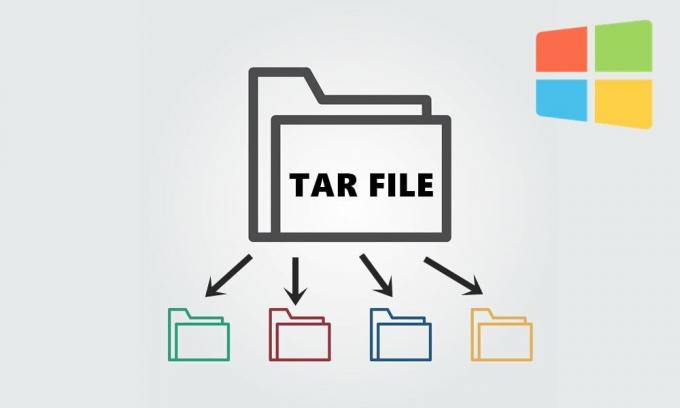
Obsah
- 1 Čo je súbor TAR?
-
2 Ako otvárať súbory TAR v systéme Windows 10
- 2.1 KROK 1: Nainštalujte 7ZIP
- 2.2 KROK 2: Extrahovanie súboru TAR v systéme Windows 10
- 2.3 KROK 3: Extrahovanie komprimovaného súboru TAR
Čo je súbor TAR?
Súbory TAR alebo Tape Archive files (tiež známe ako tarball) je formát súboru, ktorý sa používa na zoskupenie mnohých rôznych súborov do jedného balíka. To v konečnom dôsledku ušetrí značný úložný priestor aj šírku pásma. Vývojári preto uprednostňujú tento formát pri nahrávaní viacerých súborov naraz na servery.
Reklamy
Nemiešajte to však so súborom RAR alebo ZIP. Toto sú dva formáty pre komprimované súbory, zatiaľ čo TAR sám o sebe nie je komprimovaný súbor, ale pomocou niektorých aplikácií ho môžete ľahko komprimovať. Akonáhle skončíte s kompresiou týchto súborov TAR, budete môcť ušetriť oveľa viac úložného priestoru. Po vykonaní tohto kroku by sa potom prípona .tar nahradila príponou .tgz alebo .gz.
Takže ak narazíte na akékoľvek súbory .tgz alebo .gz, potom to nie sú nič iné ako iba komprimovaná verzia súboru TAR. Teraz, keď viete, čo presne je súbor TAR, môže nastať ďalšia otázka, ako tieto súbory otvoriť v systéme Windows 10? Tu sú požadované pokyny rovnaké.
Ako otvárať súbory TAR v systéme Windows 10
Existuje mnoho aplikácií, ktoré vám umožnia vykonať vyššie uvedenú úlohu. Z tohto hľadiska patrí 7ZIP medzi najobľúbenejšie. To isté si teda stiahnite z nižšie uvedeného odkazu a potom postupujte podľa uvedených krokov. Ukážeme vám, ako otvoriť súbory .TAR a ich komprimované verzie, t. J. Súbory .tgz alebo .gz. Postupujte ďalej.
KROK 1: Nainštalujte 7ZIP
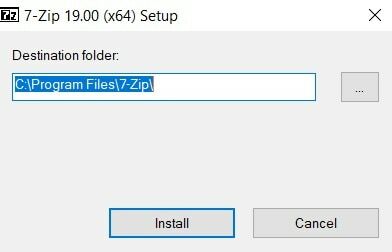
- Stiahnite a nainštalujte si aplikáciu 7ZIP do počítača so systémom Windows zodpovedajúcu architektúre CPU: 32-bitová x86 | 64-bit x64
- Spustite inštalačný súbor a nainštalujte ho do požadovaného adresára.
KROK 2: Extrahovanie súboru TAR v systéme Windows 10
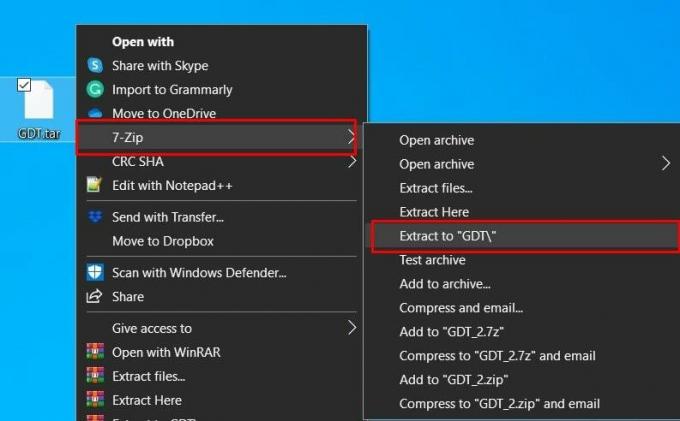
Reklamy
- Keď získate súbor TAR, kliknite naň pravým tlačidlom myši a vyberte 7-ZIP.
- Potom vyberte Rozbaliť do "
” . - Obsah tohto súboru TAR sa teraz extrahuje na požadované miesto.
KROK 3: Extrahovanie komprimovaného súboru TAR

- Ak narazíte na komprimovaný súbor TAR, je potrebné vykonať ešte ďalší krok.
- Najskôr kliknite pravým tlačidlom myši na daný súbor .tgz alebo .gz a vyberte 7-ZIP.
- Potom vyberte Rozbaliť do "
” . - Súbor .tgz alebo .gz sa potom dekomprimuje do súboru TAR.
- Teraz môžete tento súbor TAR extrahovať kliknutím pravým tlačidlom myši a výberom 7 PSČ > Rozbaliť do "
” (podobne ako sme to urobili v KROKU 2).
To je všetko. Toto je všetko z tejto príručky o tom, čo sú súbory TAR a ako ich otvárať vo vašom počítači so systémom Windows 10. Ak máte akékoľvek otázky, dajte nám vedieť v sekcii komentárov nižšie. Na záver uvádzam niektoré rovnako užitočné Tipy a triky pre iPhone, Tipy a triky pre PCa Tipy a triky pre Android že by si sa mal tiež pozrieť.



